
- •Введение
- •1.Общие сведения
- •1.1. Запуск системы
- •1.2. Создание нового документа
- •Типы документов
- •1.4. Сохранение документов
- •1.5. Закрытие документов и завершение работы в компас 3d v7
- •2. Создание чертежа детали типа «Планка» Как и было оговорено ранее, первой деталью, построение чертежа которой мы рассмотрим, является плоская деталь типа Планка (рис.2.1).
- •2.1.Создание нового файла чертежа
- •Примечание
- •2.2. Разметка главного изображения
- •Примечание
- •Примечание
- •Примечание
- •2.3. Построение окружностей
- •2.4.Построение сопряжений
- •2.5. Построение контура планки
- •2.6. Нанесение размеров
- •2.7. Заполнение основной надписи
- •2.8. Ввод технических требований
- •2.9. Ввод шероховатости
- •2.9.1. Ввод неуказанной шероховатости
- •2.9.2. Ввод шероховатости
- •2.10. Вывод чертежа на печать
- •3. Создание чертежа детали типа «Вал»
- •3.1. Создание нового файла чертежа
- •Примечание
- •3.2. Построение главного вида
- •3.2.1. Построение осевой
- •3.2.2. Разметка главного изображения
- •3.2.3. Построение контура вала
- •3.2.4. Выравнивание по границе
- •3.3. Выполнение конструктивных элементов
- •3.3.1. Построение хвостовика квадратного сечения
- •Примечание
- •3.3.2. Построение фасок и галтели
- •3.3.3. Построение шпоночного паза
- •3.3.4. Построение метрической резьбы
2.5. Построение контура планки
Для построения контура планки на панели
Геометрия включите кнопку Непрерывный
ввод объектов
![]() .
.
По умолчанию при первом обращении к
команде в Строке параметров объектов
активизируется кнопка Отрезок
![]() , позволяющая приступить к построению
последовательных отрезков, проходящих
через указываемые точки.
, позволяющая приступить к построению
последовательных отрезков, проходящих
через указываемые точки.
Так как планка состоит из сопряженных окружностей, то удобно воспользоваться кнопкой – Построение дуги по трем точкам .
В Строке параметров объектов в поле стиль линии выберите стиль линии – основная и нажмите кнопку Выбрать.
В Строке текущего состояния нажмите копку Привязки , в диалоговом окне Установка глобальных привязок выберите привязки: Пересечение и Точка на кривой; убедитесь, что опция Отображать текст – включена (другие привязки должны быть отключены).
Обведите контур детали. После того, как контур детали построен, можно удалить все вспомогательные линии:
Строка Меню Команда Удалить Вспомогательные линии и точки В текущем виде.
В итоге вы получите изображение, представленное на рис.2.9.
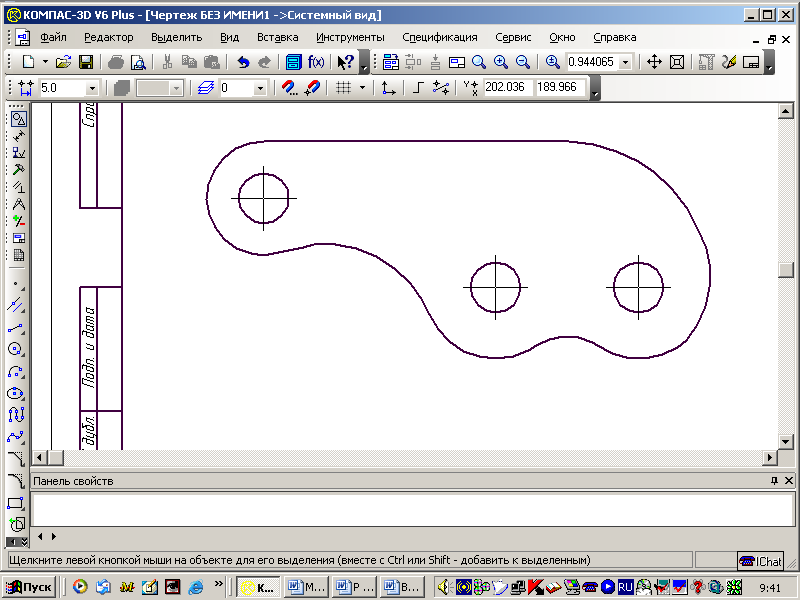
Рис. 2.9. Промежуточный этап построения Планки
2.6. Нанесение размеров
Следующий этап создания чертежа – это простановка необходимых размеров. Для нанесения размеров включите страницу Инструментальной панели Размеры (рис. 2.10).
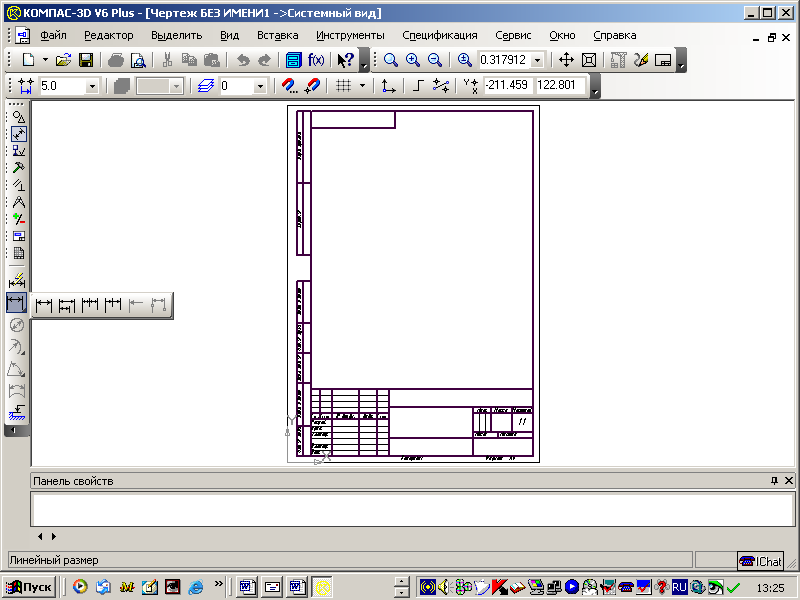
Рис. 2.10. Инструментальная панель Размеры
Начните с нанесения линейного размера.
Включите кнопку Линейный размер
![]() .
В Строке параметров объектов
находятся
несколько кнопок, с помощью которых
можно управлять расположением
вычерчиваемого размера: Размер
параллельно объекту, Горизонтальный
линейный размер и Вертикальный линейный
размер:
.
В Строке параметров объектов
находятся
несколько кнопок, с помощью которых
можно управлять расположением
вычерчиваемого размера: Размер
параллельно объекту, Горизонтальный
линейный размер и Вертикальный линейный
размер:
Включите кнопку Вертикальный размер и последовательно укажите две базовые точки размера, а именно, точки пересечения осей окружностей (рис. 2.11).

Рис. 2.11. Простановка вертикального размера
Включите кнопку Линейный размер . Эта кнопка содержит команду Линейный размер от общей базы . Затем последовательно укажите сначала первые две базовые точки (1 и 2), поставьте размер и, не выходя из команды, укажите третью точку (3), зафиксируйте размер(рис. 2.12).

Рис. 2.12. Простановка линейного размера от общей базы
Если размерную надпись необходимо редактировать, то прежде чем зафиксировать размер, щелкните мышью в поле Текст в Строке параметров объектов. В появившемся диалоговом окне (Рис. 2.13) можно сформировать нужный текст размерной надписи или дополнить автоматически предложенный системой.
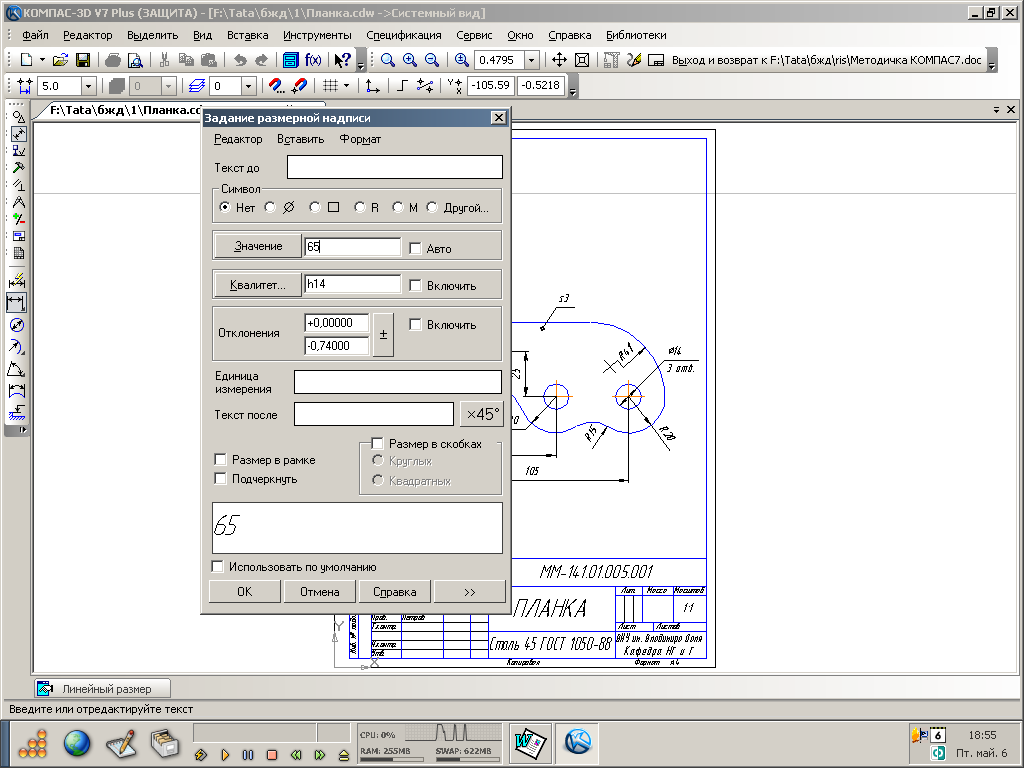
Рис. 2.13. Окно диалога ввода и редактирования размерной надписи
Отредактировав текст размерной надписи, нажмите ОК, а затем укажите точку положения размерной линии на чертеже.
Для простановки размера окружностей
диаметром 14 мм вызовите команду
Диаметральные размеры
![]() .
Подведите курсор мыши к окружности
диаметром 14 мм, она подсветится красным
цветом. Выберите ее, щелкнув мышью. В
поле Текст будет автоматически
отображаться значение диаметрального
размера. В строке параметров объекта
переключитесь на закладку Параметры
(рис. 2.14). Из раскрывающегося списка
выберите способ размещения текста На
полке вправо.
.
Подведите курсор мыши к окружности
диаметром 14 мм, она подсветится красным
цветом. Выберите ее, щелкнув мышью. В
поле Текст будет автоматически
отображаться значение диаметрального
размера. В строке параметров объекта
переключитесь на закладку Параметры
(рис. 2.14). Из раскрывающегося списка
выберите способ размещения текста На
полке вправо.
Так как на детали Планка находится три отверстия с одинаковым диаметром, то нужно в соответствии с ГОСТом 2.307-68 образмерить только одно отверстие, указав их количество.
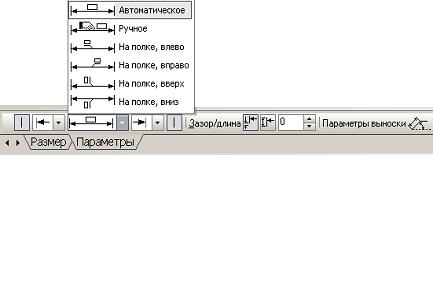
Рис. 2.14. Диалоговое окно Задание параметров размера
Для этого щелкните мышью в поле Текст
в Строке параметров объектов. В
появившемся диалоговом окне (рис.2.15)
нажмите кнопку
![]() и в дополнительном окне введите 3 отв.
и в дополнительном окне введите 3 отв.
Затем укажите точку на поле чертежа, определяющую положение раз мерной надписи.
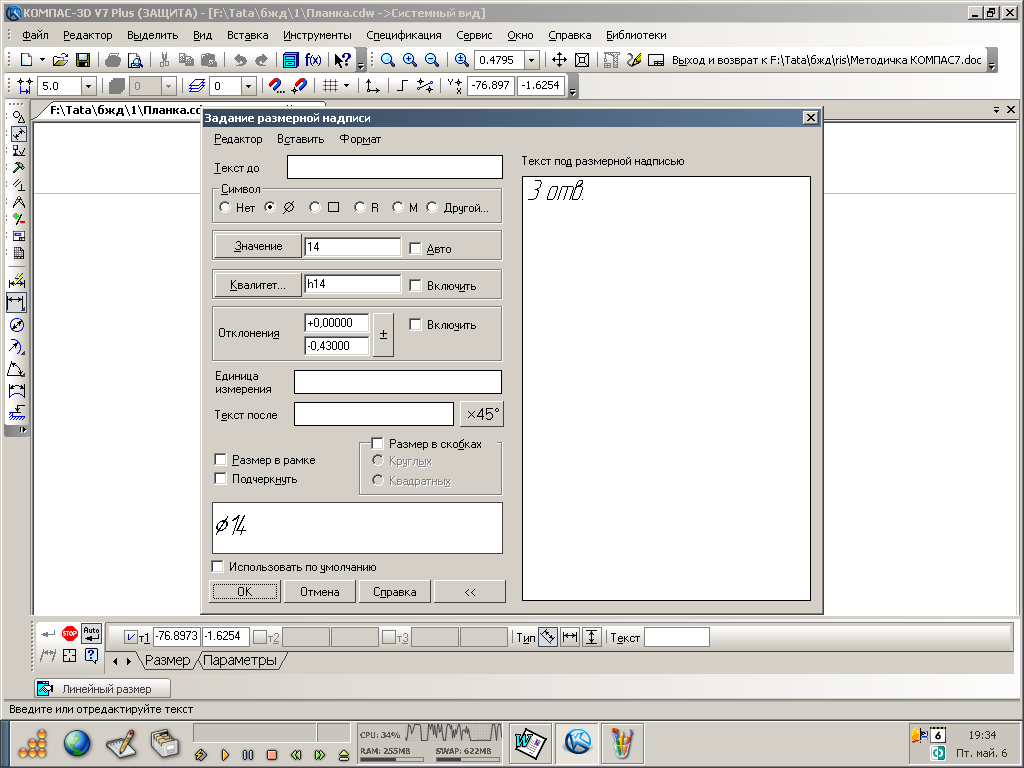
Рис. 2.15. Диалоговое окно Задания размерной надписи
Для простановки размеров радиусов дуг
используйте команду
Радиальные
размеры
![]() − вначале укажите базовую окружность
или дугу окружности, а затем укажите
точку, определяющую положение размерной
надписи. При этом можно использовать
различное нанесение данного размера,
выбрав соответствующую кнопку:
− вначале укажите базовую окружность
или дугу окружности, а затем укажите
точку, определяющую положение размерной
надписи. При этом можно использовать
различное нанесение данного размера,
выбрав соответствующую кнопку:
- Кнопка Радиальный размер от центра окружности;
![]() - Кнопка Радиальный размер с
изломом.
- Кнопка Радиальный размер с
изломом.
Для ввода надписи на полке-выноске,
определяющей толщину детали, включите
Инструментальную панель и на ней команду
Обозначения
![]() ,
а затем кнопку Линия-выноска
.
Для того, чтобы указать толщину детали,
в Строке параметров объекта в поле
Текст щелкните мышью. Откроется
диалоговое окно для ввода текста. В
строке окна под номером 1 введите текст
– S3* (рис. 2.16).
,
а затем кнопку Линия-выноска
.
Для того, чтобы указать толщину детали,
в Строке параметров объекта в поле
Текст щелкните мышью. Откроется
диалоговое окно для ввода текста. В
строке окна под номером 1 введите текст
– S3* (рис. 2.16).
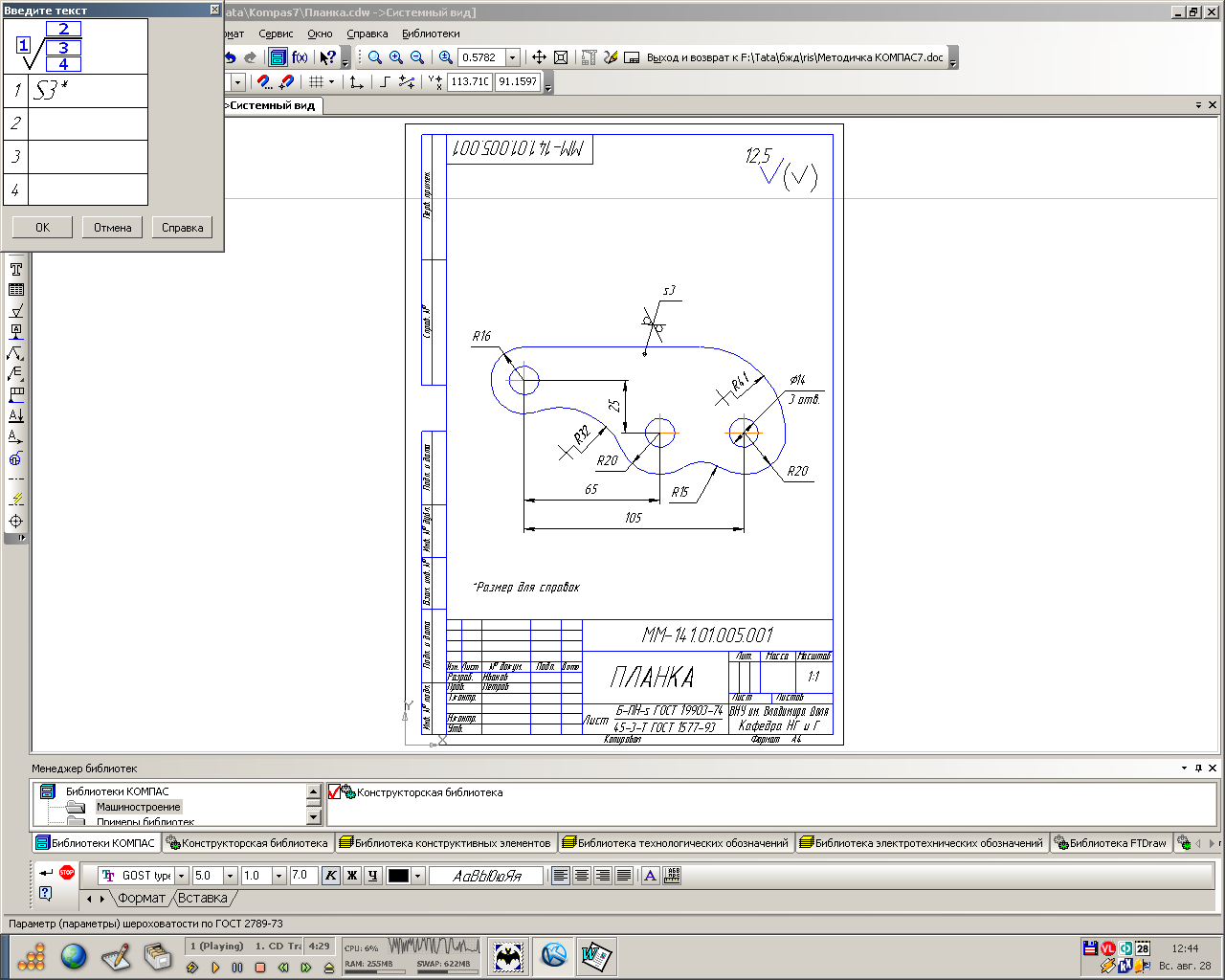
Рис. 2.16. Диалоговое окно ввода текста
В Строке параметров объекта переключитесь на закладку Параметры. Из всплывающего контекстного меню Стрелка (рис. 2.17) выберите тип – Точка.

Рис. 2.17. Выбор типа стрелки
Затем на чертеже укажите курсором точку, где будет расположено начало полки. Возникшую фантомную линию ведите курсором в то место на изображении детали, где вы наметили закончить линию-выноску, и щёлкните мышью.
Далее нажмите кнопку Создать объект
![]() и завершите работу с командой.
и завершите работу с командой.
Построение чертежа закончено. В заключение
на Панели управления включите
команду Показать всё
![]() .
При необходимости выделите всё содержимое
поля чертежа и, двигая курсором,
расположите его симметрично относительно
рамки чертежа.
.
При необходимости выделите всё содержимое
поля чертежа и, двигая курсором,
расположите его симметрично относительно
рамки чертежа.
